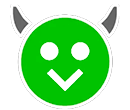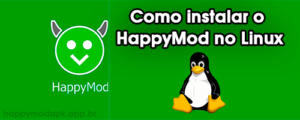O HappyMod se tornou uma das lojas de aplicativos modificados mais populares para dispositivos Android, oferecendo uma vasta gama de apps e jogos com recursos adicionais e vantagens não disponíveis nas versões originais. Para garantir a melhor experiência e aproveitar todas as novidades, manter seus apps atualizados é crucial.
Neste artigo tutorial você vai aprender passo a passo como atualizar seus aplicativos do HappyMod de maneira fácil e segura, seja você um iniciante ou usuário experiente. Abordaremos desde os métodos básicos até dicas avançadas para solucionar problemas e otimizar o processo.
Como atualizar os aplicativos do HappyMod
Siga o passo a passo abaixo para manter seus aplicativos sempre atualizados e seguros.
Atualização manual:
-
Acesse o HappyMod: Abra o aplicativo HappyMod em seu dispositivo Android.
-
Localize o app: Na tela inicial, utilize a barra de pesquisa ou navegue pelas categorias para encontrar o app que deseja atualizar.
-
Verifique se há atualizações: Toque no ícone do app e depois em “Versões”. Compare a versão instalada com a versão mais recente disponível. Se houver uma atualização, um botão “Atualizar” estará disponível.
-
Inicie a atualização: Toque no botão “Atualizar” e aguarde o download e a instalação da nova versão. Certifique-se de ter uma conexão de internet estável durante o processo.
-
Confirme a atualização: Após a conclusão, abra o app novamente para verificar se a atualização foi instalada com sucesso.
Atualização em massa:
-
Acesse o menu de configurações: Abra o HappyMod e toque no ícone de três linhas no canto superior esquerdo. Selecione “Configurações” no menu.
-
Verifique atualizações: Na seção “Geral”, localize a opção “Verificar atualizações”. Toque nela para verificar se há atualizações para todos os seus apps instalados.
-
Atualize todos ou selecione apps específicos: Se houver atualizações disponíveis, você terá a opção de atualizar todos os apps de uma vez ou selecionar apenas aqueles que deseja atualizar. Marque as caixas de seleção dos apps desejados e toque em “Atualizar”.
-
Acompanhe o progresso: Aguarde enquanto as atualizações são baixadas e instaladas. Você poderá acompanhar o progresso na tela.
Dicas adicionais:
-
Ative as atualizações automáticas: Nas configurações do HappyMod, você pode ativar a opção “Atualizações automáticas” para que o app verifique e instale novas versões automaticamente.
-
Limpe o cache do HappyMod: Periodicamente, limpe o cache do HappyMod para liberar espaço de armazenamento e melhorar o desempenho. Para fazer isso, acesse Configurações > Geral > Limpar cache.
-
Resolva problemas de atualização: Se você estiver com problemas para atualizar um app, tente as seguintes soluções:
- Reinicie o dispositivo: Um simples reinicialização pode resolver problemas temporários.
- Verifique sua conexão de internet: Certifique-se de ter uma conexão Wi-Fi ou de dados móveis estável.
- Libere espaço de armazenamento: Certifique-se de ter espaço de armazenamento suficiente no seu dispositivo para baixar e instalar a atualização.
- Reinstale o app: Se o problema persistir, desinstale o app e instale-o novamente do HappyMod.
Conclusão
Ao seguir este guia completo, você estará apto a atualizar seus aplicativos do HappyMod com facilidade e segurança. Mantenha seus apps atualizados para aproveitar as últimas novidades, correções de bugs e melhorias de desempenho.
Se você tiver dúvidas ou precisar de ajuda adicional, não hesite em consultar a comunidade do HappyMod ou buscar suporte online.